
「AWSに興味はあるけれど、何から手をつければいいか分からない」
「専門的な知識がないと、AWSを使いこなすのは難しいのでは?」
このような不安を感じている方はいらっしゃいませんか。
AWS(アマゾン ウェブ サービス)は、非常に多機能で便利なクラウドプラットフォームですが、その多機能さゆえに、初めて触れる方にとっては少しハードルが高く感じられるかもしれません。
しかし、AWSには「AWSマネジメントコンソール」というアプリケーションがあります。これは、ウェブブラウザから、直感的にAWSのサービスを操作・管理できるツールです。
この記事では、
- AWSマネジメントコンソールとは何か?
- どんなことができて、どんなメリットがあるのか?
- 基本的な使い方は?
といった疑問に、初心者の方にも分かりやすくお答えしていきます。AWS マネジメントコンソールは、「Amazon EC2」「Amazon S3」「Amazon FSx」といったAWSの各サービスをWebブラウザから確認・操作できるWebアプリケーションです。
資料ダウンロード
人手不足解消・業務効率化・コスト削減を叶える!今から始めるAWS完全ガイド
目次
AWS マネジメントコンソール(AWS Management Console)とは?
AWSマネジメントコンソールは、AWSの各種サービスをウェブブラウザから視覚的に操作・管理できる無料のツールです。
ここではAWSマネジメントコンソールの機能や特長など基本的な情報についてご説明します。
AWS マネジメントコンソールの主な機能
AWS マネジメントコンソールを利用すれば、AWSの全ての操作が可能となります。
その中でも当社にて優先的に行っている操作をご紹介します。
AWS マネジメントコンソールを利用すれば、AWSの全ての操作が可能となります。
その中でも当社にて優先的に行っている操作をご紹介します。
- AWSアカウント作成
- アカウントの2要素認証設定
- IAMユーザー/グループ/ポリシーの作成
- 料金の確認
- ※AWS Cost Explorerについて詳しく知りたい方は、AWSサイトにてご確認ください。(https://aws.amazon.com/jp/aws-cost-management/aws-cost-explorer/)
- サポートの利用
- ※有償サポートを利用したい場合は、サポートプランをデフォルトのベーシックプランから上位のプランに変更する必要があります。>
- リソースグループの利用
- 視覚的なインターフェース
- ウィザード形式のサポート
- 専門用語の知識が少なくても安心
- サービス検索機能
- 最近アクセスしたサービスの表示
- お気に入り機能(ピン留め)
- カスタマイズ可能なダッシュボード
- AWS Cost Explorer
- 請求ダッシュボード
- AWS Budgets(予算設定)
- 無料利用枠の確認
- (注1)今回は、AWSアカウント(ルートユーザー)を個人で発行済みとして、AWSアカウントにてサインインを行います。
- (注2) 商用にて利用の場合は、IAMユーザーにて権限を適切に管理し、サインインを行うことを推奨します。
- (注3)アカウント作成方法につきましては、別記事にてご紹介する予定です。
- ルートユーザー
- IAMユーザー
- AWSロゴ:クリックするとコンソールのホームページに戻ります。
- サービス:クリックすると、AWSの全サービスがカテゴリ別に一覧表示され、選択できます。
- 検索バー:サービス名やキーワードを入力して、目的のサービスや機能、ドキュメントなどを素早く検索できます。
- CloudShellアイコン:ブラウザベースのコマンドライン環境を起動できます(今回は詳細を割愛します)。
- 通知アイコン(ベルマーク):AWSからの重要なお知らせやアラートが表示されます。
- アカウント名:現在サインインしているアカウント情報や、請求ダッシュボード、セキュリティ認証情報などへのリンクがあります。サインアウトもここから行います。
- リージョンセレクター:現在選択しているAWSリージョンが表示されます。クリックしてリージョンを変更できます。
- サポート:サポートセンターへのアクセスやドキュメント検索ができます。
- AWS導入コンサルティング:お客様の現状と目的に合わせた最適なAWS構成をご提案します。
- 環境構築・移行支援:スムーズで安全なAWS環境の構築や、既存システムからの移行をサポートします。
- AWSコスト最適化支援:無駄なコストを削減し、費用対効果の高いAWS利用をご提案します。
- AWSマネジメントコンソールの使い方トレーニング:お客様がご自身で基本的な操作を行えるよう、丁寧にレクチャーします。
-
2024.08.28
セキュリティ・バイ・デザイン入門|AWSで実現するセキュリティ・バイ・デザイン

-
2024.04.10
AWSを使って障害に強い環境を構築するポイント(システム監視編)

-
2023.07.04
クラウド利用時に知っておくべきセキュリティ知識【基礎編】

-
2023.06.15
AWSでゼロトラストセキュリティを実現する方法や、メリットをわかりやすく解説!

-
2023.06.05
AWSのセキュリティ対策は大丈夫? オンプレミスとの違いやセキュリティ関連のAWSサービスを紹介!

AWSアカウントとは、AWSへサインアップする際に作成されるアカウントです。まず最初に、マネジメントコンソールを用いてAWSアカウントの作成を行います。
AWSアカウントはルートユーザーとも呼ばれ、AWSのサービスに対して、どこからでもアクセスできます。非常に強力なアカウントであるため、まずは2要素認証の設定を行うことを強く推奨しています。
AWSを利用する各ユーザーのIDを登録し、グループ・ポリシーを利用して、適切なアクセス権限を付与します。
利用料金の確認も、AWS マネジメントコンソールにて行います。サービスやリージョン毎の項目に分かれて表示されますが、詳細な分析を行いたい場合は、各リソースにタグ付けを行い、AWS Cost Explorerという機能を利用します。
WebベースでAWSサービスの障害や不明点について問い合わせが可能となります。
リソースグループを利用することで、リージョン間にまたがるリソースを一元的に管理できます。
AWSマネジメントコンソールの3つの特長とメリット
AWSマネジメントコンソールは、ただ単にAWSサービスを操作できるだけでなく、AWSをこれから使いたいと考えている方にとって嬉しい機能と特長がたくさん詰まっています。
ここでは、その中でも代表的な3つの特長をご紹介します。
特長1:直感的な操作性
「専門的なコマンド入力が必要だったり、設定が複雑だったりするのでは...?」
そんな心配は、AWSマネジメントコンソールにはほとんどありません。
ウェブブラウザ上で、普段私たちが使っているパソコンのアプリケーションソフトのように、マウス操作でサービスを選んだり、設定を進めたりすることができます。
各AWSサービスは分かりやすいアイコンで表示され、何をするためのサービスなのか一目で把握しやすくなっています。
例えば、仮想サーバー(EC2インスタンス)を立ち上げる際も、ステップごとに必要な情報を入力していく「ウィザード形式」が用意されているため、手順に迷うことなく設定を進められます。
もちろん、AWS特有の用語はありますが、コンソール上の説明やガイドが理解を助けてくれます。
以上のように、直感的な操作性により、学習にかかる時間を大幅に短縮でき、AWS導入へのハードルをぐっと下げてくれます。
IT専門の担当者でない方でも、基本的な操作であれば比較的スムーズに慣れていただくことが可能です。
特長2:200以上のAWSサービスを1つの画面で
AWSには、仮想サーバー、データベース、ストレージ、AI・機械学習など、200を超える多種多様なサービスが存在します。
「そんなにたくさんあったら、どこで何を設定すればいいか分からなくなりそう...」と感じるかもしれません。
しかし、AWSマネジメントコンソールは、これらの膨大なサービスを、たった1つの管理画面から効率よく利用できるように設計されていますので安心です。
使いたいサービスの名前が分かっていれば、画面上部の検索バーにキーワードを入力するだけで、すぐに見つけ出すことができます。
よく使うサービスは自動的に「最近アクセスしたサービス」として表示されるため、何度も検索する手間が省けます。
特に頻繁に利用するサービスは、ナビゲーションバーにピン留めして、いつでもワンクリックでアクセスできるようにカスタマイズ可能です。
必要な情報を集約した自分専用のダッシュボードを作成することもでき、AWSの利用状況を一目で把握できます。
これらの機能のおかげで、多種多様なAWSサービスの中から目的のサービスへ迷わずアクセスでき、管理作業の効率が大幅に向上します。
複数のツールを行ったり来たりする必要がなく、AWS全体の状況を把握しやすいのも、導入を検討している段階では心強いポイントです。
特長3:利用状況の見える化とコスト管理
クラウドサービスを利用する上で、「どれくらい使っていて、料金はいくらになっているんだろう?」という点は、特に気になるポイントではないでしょうか。
AWSマネジメントコンソールには、この不安を解消するための機能もしっかり備わっています。
利用状況をグラフなどで視覚的に確認でき、どのサービスにどれくらいのコストがかかっているのかを詳細に分析できます。「先月と比べて利用料が増えているのはなぜか?」といった疑問の解決に役立ちます。
現在の利用料金の概算や、過去の請求情報を一覧で確認できます。
事前に予算を設定しておけば、実績または予測コストが予算額に近づいた際や超過した際にアラート通知を受け取ることができます。
これにより、予期せぬ高額請求を防ぎ、計画的なコスト管理が可能になります。
多くのサービスには無料利用枠が設定されており、コンソール上でその利用状況を確認することもできます(サービスによります)。
これらのコスト管理機能を活用することで、安心してAWSの利用を開始・継続できます。特に導入初期は、どの程度のコストがかかるか見えにくいものですが、利用状況を「見える化」し、コントロールできるのは大きなメリットです。
以上のように、AWSマネジメントコンソールは、初心者にも優しく、多機能でありながら効率的に使え、さらにコスト面でも安心して利用できる工夫が満載です。
※CTA設置 AWS導入サポート
【図解】AWSマネジメントコンソールの基本操作
ここでは、AWSへの入り口となる「サインイン(ログイン)」方法から、基本的な画面の見方、そして安全に利用を終えるための「サインアウト」方法までを、実際の画面を交えながら分かりやすく解説します。
サインイン手順
実際に、AWS マネジメントコンソールにサインインする手順をご紹介します。
①AWS マネジメントコンソールのサインインページにアクセス
お使いのウェブブラウザで「AWS マネジメントコンソール」と検索するか、AWS公式サイトからサインインページにアクセスします。
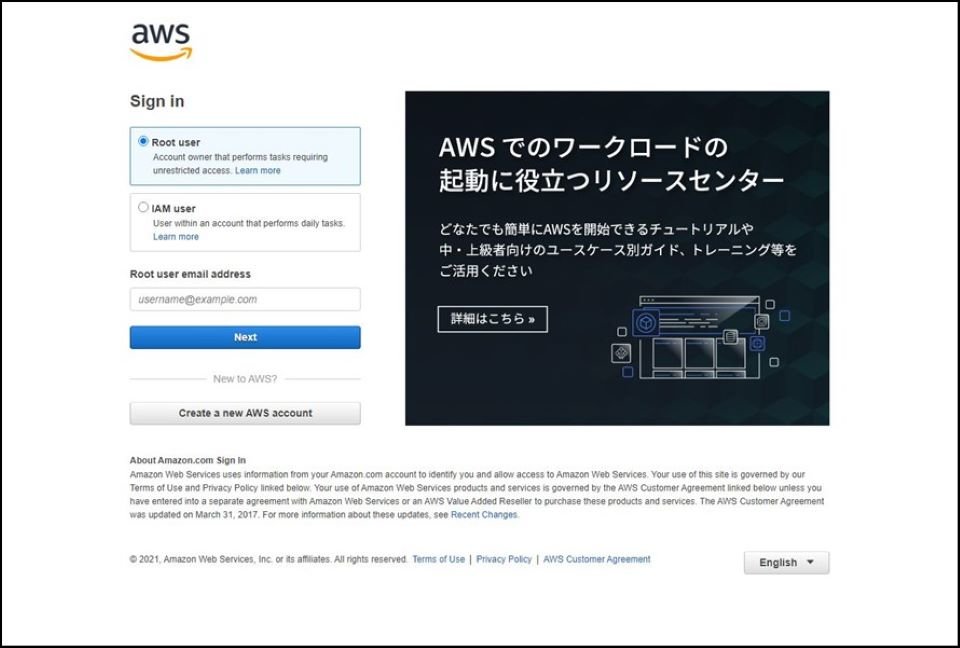
②表示言語の変更を行う
表示が英語のままでは分かりづらいので、画面右下の「English」と表示されている部分をクリックして「日本語」を選択すると、日本語表示に切り替わります。
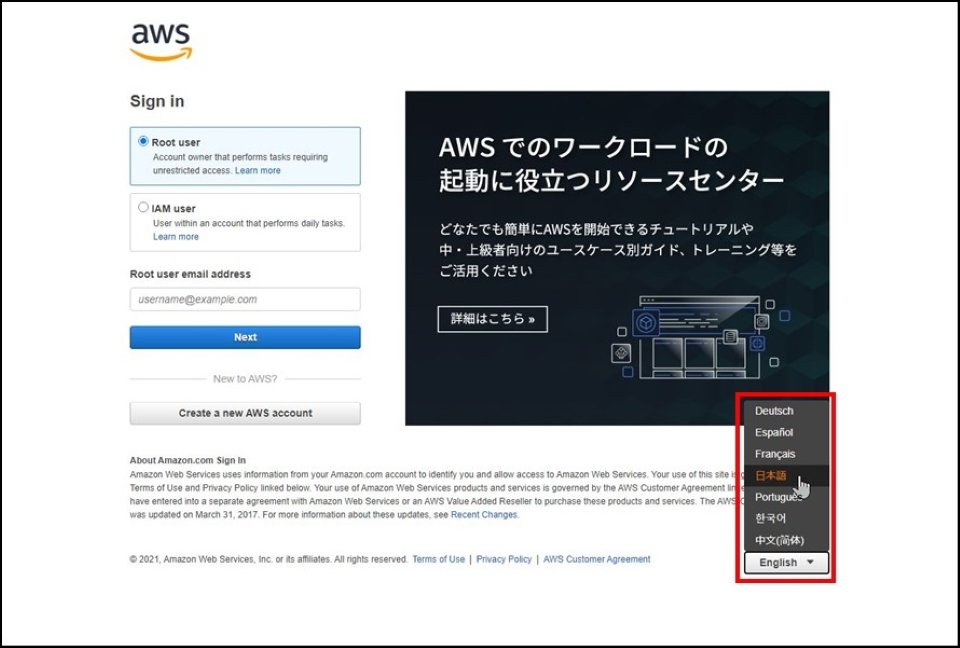
③アカウントのメールアドレスを入力する
サインインページでは、アカウントの種類(ルートユーザーまたはIAMユーザー)を選択し、認証情報を入力します。
AWSアカウント作成時に設定したEメールアドレスとパスワードでサインインします。
アカウント全体の完全な権限を持ちます。
ルートユーザーによって作成された、特定の権限を持つ個別ユーザーです。
日常的な操作では、セキュリティ上、IAMユーザーでのサインインが推奨されます。
その場合は、アカウントID(またはエイリアス)、IAMユーザー名、パスワードを入力します。
今回はルートユーザーにてサインインしますので、「ルートユーザーのEメールアドレス」に、作成したアカウントのメールアドレスを入力し、「次へ」を押下します。
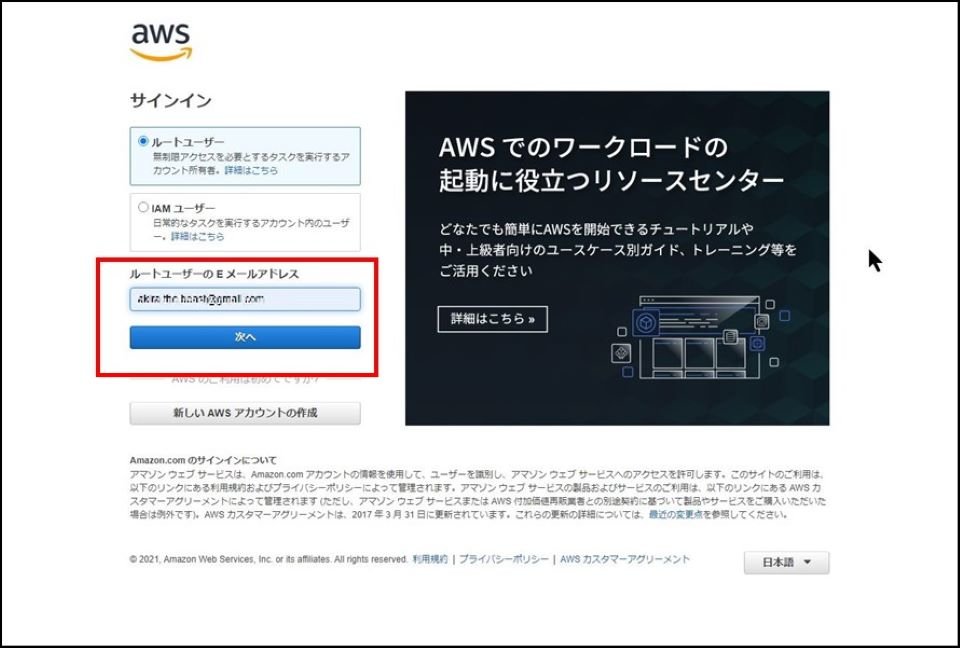
<初めてサインインする方へ>
AWSアカウントを作成した直後であれば、まずは「ルートユーザー」としてサインインします。
その後、セキュリティ向上のために、日常的な作業用の「IAMユーザー」を作成し、以降はそのIAMユーザーでサインインすることをおすすめします。
④電話番号を追加せずに、次へ進む
アカウントに電話番号を登録することも可能ですが、ここでは「後で」をクリックし先に進みます。
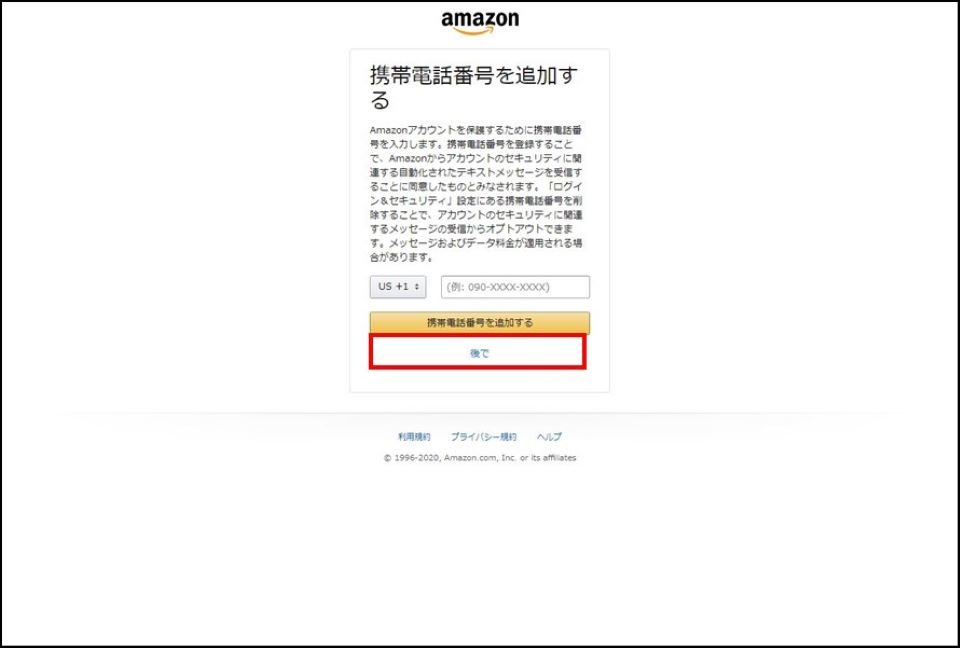
⑤サインインが完了する
AWS マネジメントコンソールにサインインが完了しました。
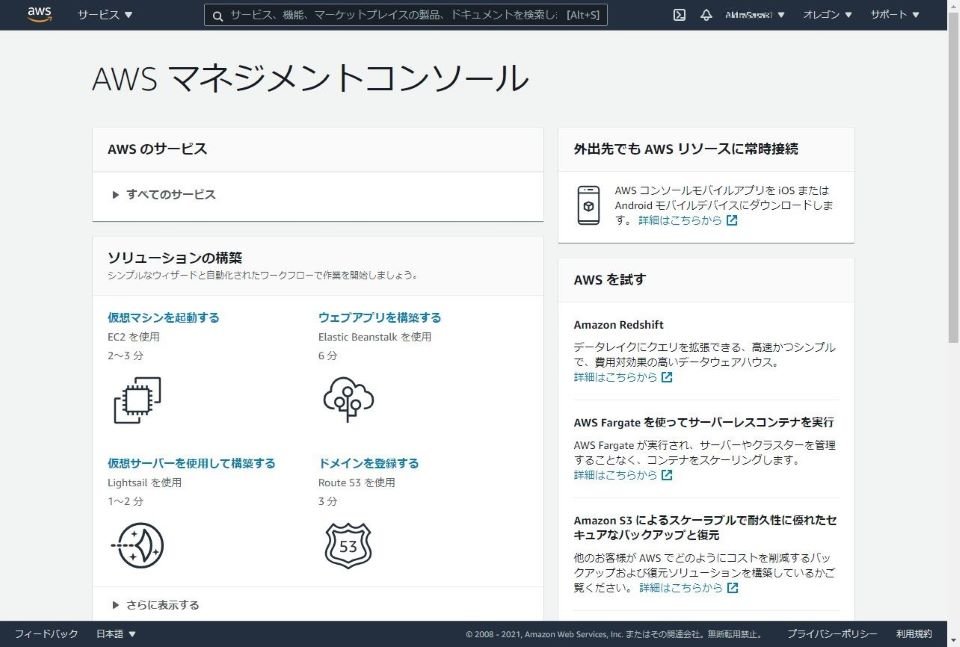
マネジメントコンソールの基本的な画面構成と設定
サインインに成功すると、AWSマネジメントコンソールのホームページ(ダッシュボード)が表示されます。
ここがAWSの様々なサービスを操作するための起点となります。
ナビゲーションバー
まず最初に、AWS マネジメントコンソールにサインイン直後は主に画面上部のナビゲーションバーを利用します。
ナビゲーションバーの構成は、以下のようになっています。

以下にて、詳しくナビゲーションバーの項目についてご紹介します。
リージョンの選択方法
初回ログイン時のリージョン設定はオレゴンとなっています。このリージョン設定は、今後AWSサービスの利用を新たに開始する際のデフォルト設定となります。今回は「アジアパシフィック(東京)」を選択します。
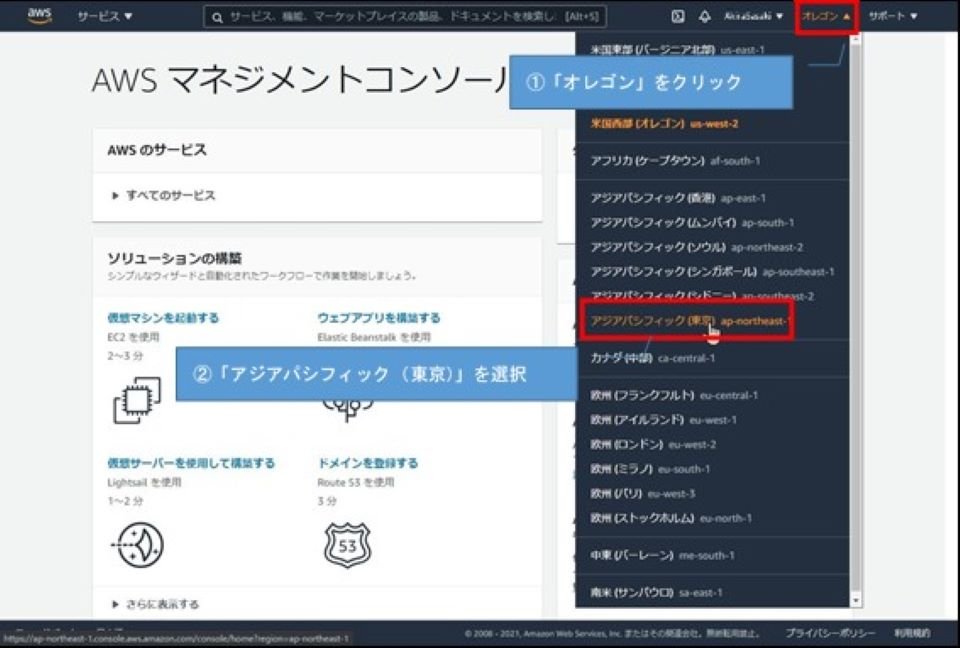
AWSサービス利用時の選択方法
AWSサービスを利用する場合は、ここからサービスを選択します。
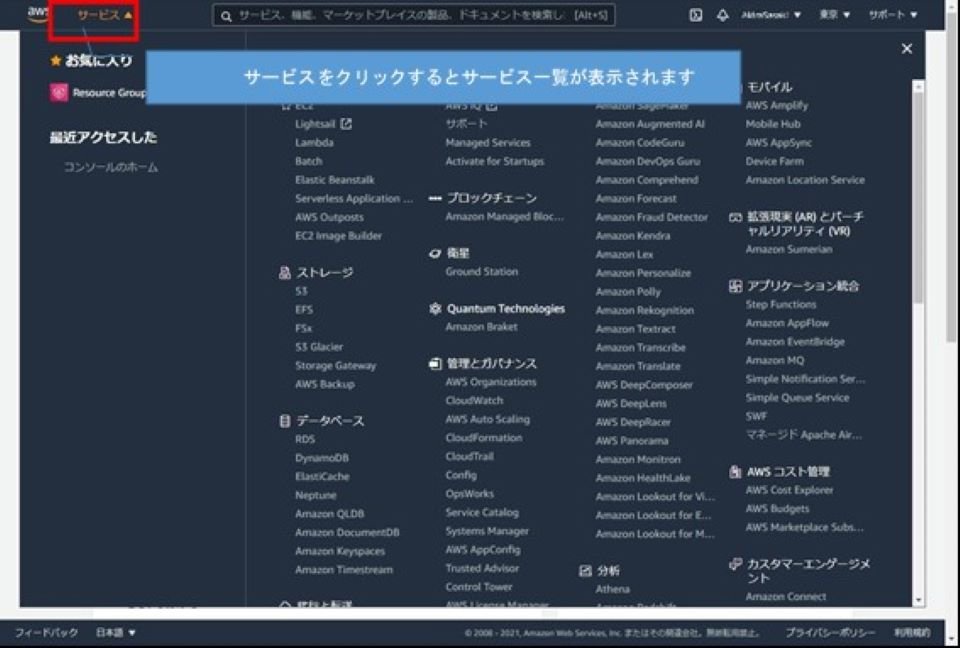
ちなみに、よく利用するサービスを「お気に入り」に登録できます。各AWSサービスにカーソルを当てると星(★)マークが出てきます。星マークをクリックすると、「お気に入り」に登録が完了します。
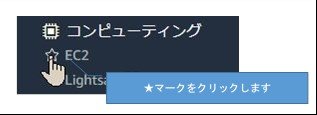
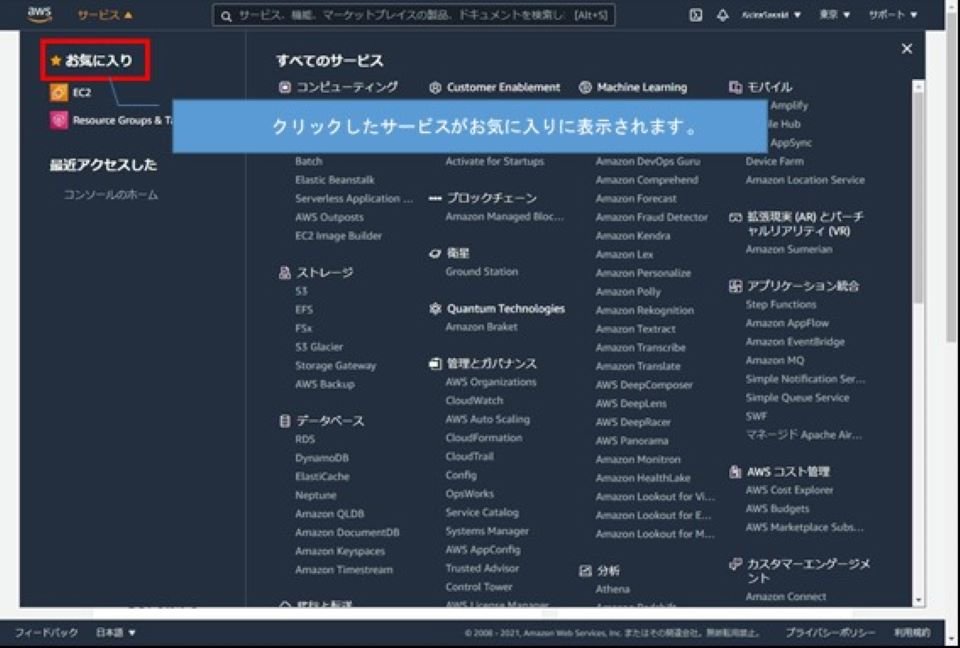
サービス及び機能、ドキュメントなどの検索方法
2021年1月時点で最近追加された機能ですが、こちらの機能を使えばサービスやサービス内の機能、ドキュメントなどが一元的に検索できます。
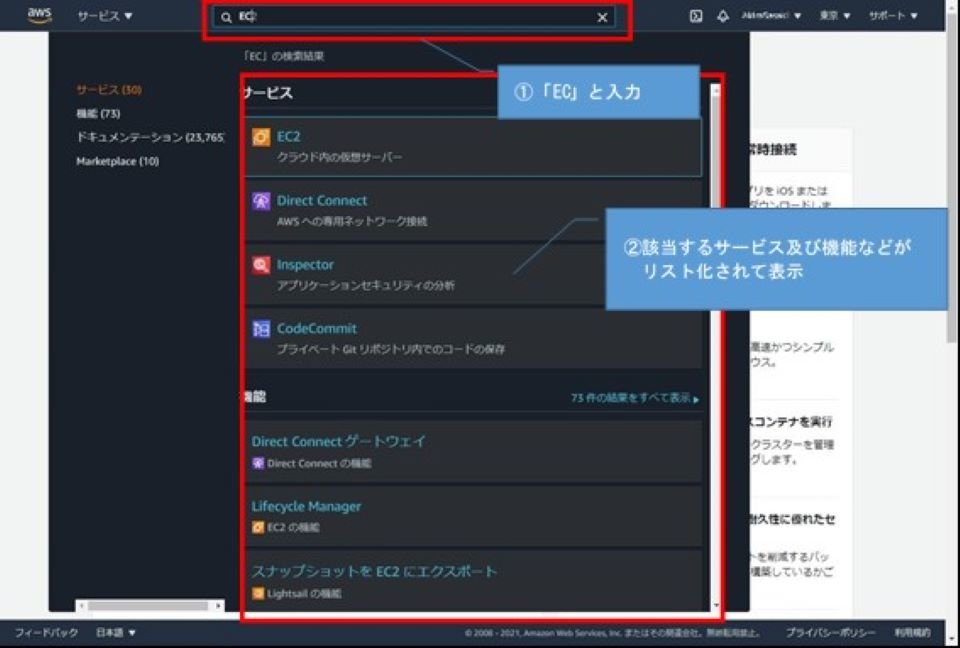
サインアウト手順
AWSマネジメントコンソールの利用が終わったら、セキュリティのために必ずサインアウトしましょう。
サインアウトは、ナビゲーションバーの「アカウントと支払情報」の箇所から行います。
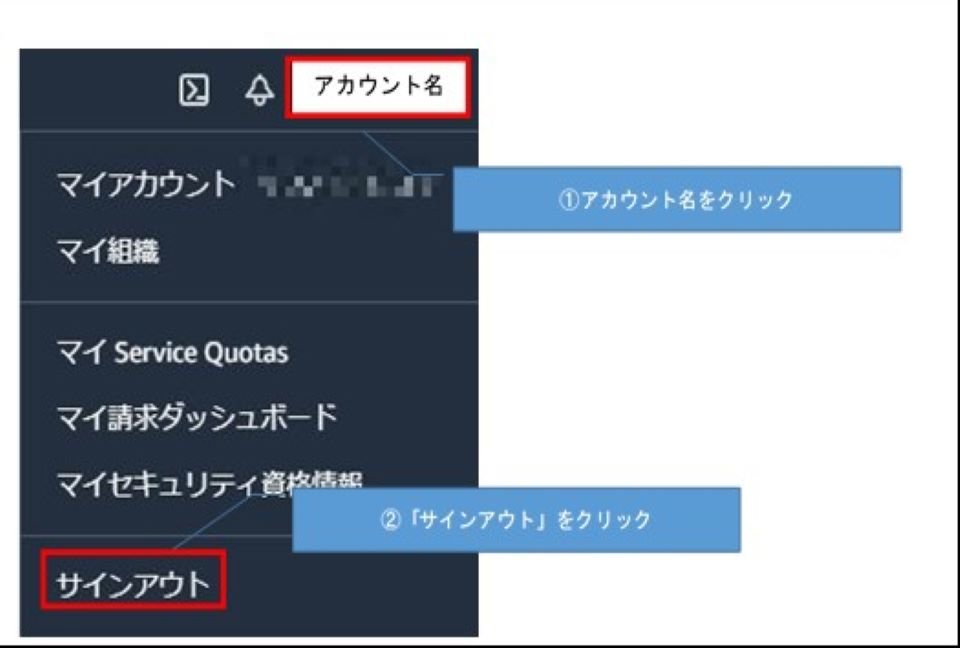
これで安全にサインアウトが完了し、サインインページに戻ります。
特に共用のコンピュータで操作した場合などは、忘れずにサインアウトするように心がけましょう。
AWSの利用を検討している方向けに、オンプレミスとクラウド(AWS)の違いやAWS導入時のよくある課題とその解決策、AWSの導入ステップおよび導入時の注意点を資料にまとめました。是非ご活用ください。
資料ダウンロード
人手不足解消・業務効率化・コスト削減を叶える!今から始めるAWS完全ガイド
AWS導入・運用に困ったら専門家のサポートも
AWSマネジメントコンソールを使えば、多くの操作を直感的に行えることをご紹介してきました。しかし、実際に自社のビジネスにAWSを導入し、効果的に運用していくには、専門的な知識やノウハウが必要になる場面も少なくありません。
「自社のシステムをAWSに移行したいけど、最適な構成が分からない」
「セキュリティ設定はこれで本当に大丈夫?情報漏洩が心配」
「コストは抑えたいけど、どのサービスをどう組み合わせれば良いの?」
このようなお悩みや疑問をお持ちではないでしょうか。
TOKAIコミュニケーションズは、AWSプレミアティアサービスパートナーとして、これまで多くのお客様のAWS導入・運用をご支援してきました。お客様のビジネス課題やご要望を丁寧にヒアリングし、最適なAWS活用プランのご提案から、実際の環境構築、セキュリティ対策、そして日々の運用保守まで、ワンストップでサポートいたします。
「まずは何から相談すればいいかわからない」という方も、どうぞお気軽にお問い合わせください。専門のスタッフが、お客様のお悩み解決の第一歩をお手伝いします。
▼AWS導入に関するご相談・お問い合わせはこちら
お問い合わせ
まとめ
今回は、AWS マネジメントコンソールについて、特長、機能、メリット、実際のサインイン・サインアウト方法、画面の見方についてご紹介しました。前述の通り、商用利用の際はIAMユーザーなどで適切に権限を管理しながら利用する必要がありますので、個人で検証などを行う際の参考にしていただければと思います。
AWS導入にご興味がある方は当社にて、AWS導入サポートを行っております。また、商用のマネジメントコンソール利用についてお悩みなどございましたら、お気軽にご相談・お問合せ
頂ければと存じます。
AWS初心者の方にオススメの活用法記事
AWSマネジメントコンソールが利用できるようになったら、AWSサービスをどんどん利用していきましょう。
AWS初心者の方にオススメの活用法記事をご紹介します。
基本的なAWSサービスについて理解したい方へ
以下の記事では、AWS初心者の方がまず理解しておきたい「基本的なAWSサービス」を紹介しています。
AWS活用法 | AWS初心者が押さえておくべき7つのサービス
最も利用されているサービス、Amazon EC2
以下の記事では、AWSの歴史の方でも古くから存在し、今も多くのユーザーに利用されている「Amazon EC2」について紹介しています。
AWS活用法 | おさえておきたい基本サービス Amazon EC2とは?
